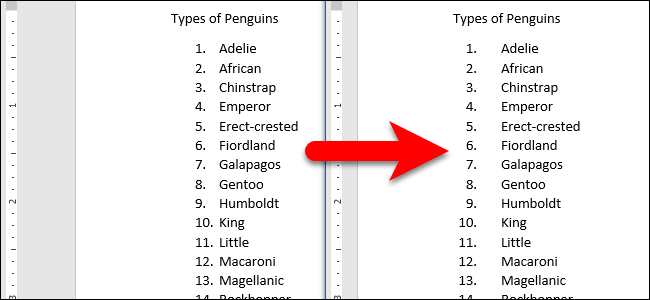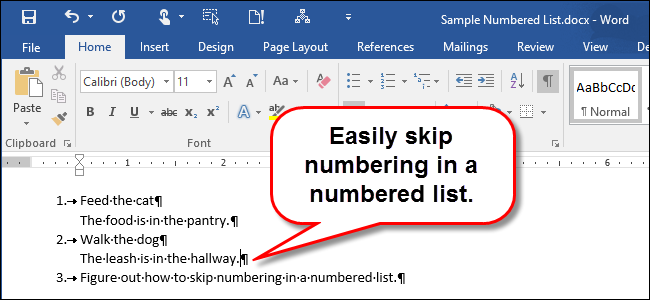
Číslovaný seznam v aplikaci Word je prostě řadačíslované odstavce. Mohou nastat případy, kdy chcete mít odstavec nebo dva bez číslování uprostřed číslovaného seznamu a potom začít číslování znovu po nečíslovaných odstavcích.
PŘÍBUZNÝ: Jak vytvořit číslovaný seznam v aplikaci Word pomocí klávesnice
Odstranění čísel z položek v číslovaném seznamu jesnadný. Chcete-li to provést, naformátujte svůj číslovaný seznam pomocí tlačítka „Číslování“ v části „Odstavec“ na kartě „Domů“ nebo pomocí klávesové zkratky, kterou jste nastavili pro vytváření číslovaných seznamů. V tuto chvíli budou odstavce, které nechcete číslovat, očíslovány, ale my to opravíme.
Chcete-li odebrat číslo z odstavce v číslovaném seznamu, umístěte kurzor na tuto položku a klikněte na tlačítko „Číslování“ v části „Odstavec“ na kartě „Domovská stránka“.

PŘÍBUZNÝ: Jak přeskočit číslování v číslovaném seznamu v aplikaci Word
Číslo je odstraněno z odstavce atext se s největší pravděpodobností přesune zpět k levému okraji. Chcete-li zarovnat text s číslovanou položkou nad ním, klikněte na tlačítko „Zvýšit odsazení“ v části „Odstavec“ na kartě „Domů“, dokud nebude text odsazen tak, jak chcete.
POZNÁMKA: Možná budete muset upravit formátování odstavce, jakmile odeberete číslo ze položky seznamu.
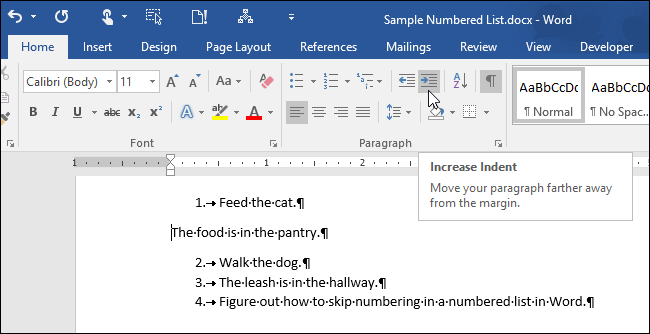
Nezapomeňte, že pokud jste nastavili klávesovou zkratku pro použití číslování v odstavci, můžete tuto klávesovou zkratku také použít k vypnutí číslování.